Содержание
Сегодня поисковые системы знают о нас больше, чем родные люди. Еще бы, вы ищите подарок любимой девушке или мужчине ко дню рождения, а поисковик это запоминает и палит всю контору:). Особенно актуально, если у вас общий компьютер.
Контекстная реклама преследует нас даже на сайте с прогнозом погоды и сайтах-новостниках. Если человек заходит на сайт GisMeteo, то он хочет узнать прогноз погоды на ближайшие сутки, но никак не видеть объявления вроде: “Якубович умер”, “Он курил с шести лет и бросил за ночь… Узнай, как” и прочее-прочее.
В конце концов, навязчивая контекстная реклама просто раздражает. Особенно, когда мы на самом деле ничего не ищем, но поисковику и рекламодателям кажется, что мы попадаем под их целевую аудиторию. В какой-то момент просто хочется избавиться от информационного шума в своем окружении.
Сегодня мы вам подскажем способ и не один, как отключить контекстную рекламу в Яндекс директ на компьютере и ваших телефонах.
Способ программный
Каким бы браузером вы ни пользовались этот способ вы точно оцените за его простоту и надежность. На данный момент — это самый эффективный способ отключить контекстную рекламу в yandex direct.
Чтобы успешно убрать рекламу, нужно заблокировать сам источник появления рекламы на вашем устройстве. В нашем случае, объявления подгружаются для вас с отдельного сервера, который подбирает предложения конкретно под ваши запросы в поиске. Убирать их нужно, заблокировав адрес сайта an.yandex.ru.
Сделать это можно программными средствами. Среди лучших — программа Proxomitron. Все, что вам нужно сделать — скачать программу, установить ее и в список запретов адрес сервера с Директом — и он больше не появится в вашем браузере.
- Открыть магазин с приложениями
- В поиске по названию найдите AdBlock.
- Нажмите “Установить”. Плагин абсолютно бесплатен (даже рекламу не покажет:))
- В верхнем правом углу у вас появится значок с буквами «ABP». При нажатии на него откроется окно для дополнительных настроек.
- При необходимости, вы можете добавить сайты в белый список и видеть там рекламу.
Немного подробнее рассмотрим вопрос настройки AdBlock. Для абсолютно полной блокировки рекламы в яндексе вы можете провести следующие действия:
- Во вкладке “Настройки” уберите флажок с пункта «Разрешить некоторую ненавязчивую рекламу», после чего переключитесь на вкладку “Настройка”.
- Здесь вы уже точнее можете настроить блокируемые ресурсы. Щелкаем по ссылке «Блокировать рекламу по её URL» и в блок «Домен страницы» введите следующий адрес: an.yandex.ru. Если вы не из России, то измените домен.ru на тот, что соответствует вашей стране: an.yandex.ua, an.yandex.kz, an.yandex.by. После этого нажмите «Блокировать!».
Способ третий — для более продвинутых пользователей. Удаляем рекламу с помощью uBlock. Блокировщик uBlock, который очень эффективно справляется с рекламными баннерами, если его правильно настроить. Сделать это можно следуя простому алгоритму действий:
- Установить плагин из Google Webstore.
- Зайдите в его настройки, следуя по пути “Меню”> «Дополнения».
- Внизу списка, перейдите по ссылке “Подробнее” и выберите “Настройки”.
- Перейдите на вкладку “Фильтры”.
- Внесите туда рекламный домен Яндекса (в нашем случае — an.yandex.ru, если вдруг забыли).
- Примените произведенные изменения.
- После произведенных изменения рекомендуется почистить кеш браузера, чтобы рекламные объявления не подгружались оттуда.
- Если какие-то рекламные объявления все же просачиваются через блокировщик, то вы можете ему помочь самостоятельно, блокируя надоедливый элемент.
Существуют еще несколько известных блокировщиков для очистки от рекламы, таких как AdGuard, но принцип их действия принципиально не отличается, поэтому останавливаться мы на них не будем.
Какие могут быть недостатки у “выпиливателей” рекламы? Казалось бы, никаких, но не так все просто.
- Чтобы быстро и эффективно вырезать всю рекламу со страницы, особенно если ее много, нужны ресурсы. Поэтому программы-блокировщики занимают собой существенный объем оперативной памяти.
- Отключение рекламы может нарушить работу страницы. Так иногда сайты просто отказываются предоставлять доступ к контенту, если включен блокировщик (в таком случае, можно подыскать не столь принципиальный ресурс). Иногда не работают важные элементы сайта, формы обратной связи, заказа билетов и другие. Поэтому — не перестарайтесь.
Способ мобильный
Если нужно избавиться от рекламы еще и на мобильном устройстве, то процесс ненамного сложнее. Есть несколько способов, как убрать рекламу Яндекс Директ на Андройд. Вы можете это сделать уже сейчас, если у вас на телефоне есть root права (права суперпользователя, доступ для разработчика). Если у вас нет root, то их установку можно заказать в любом сервисном центре для мобильных устройств. Цена не более 1000 рублей. Если у вас уже есть права суперпользователя, то используйте одно из следующих приложений:
- AdFree. Алгоритм работы тут простой. Скачать и установить приложение, указать список хостов, откуда блокировать объявления (в интернете он есть в открытом доступе). Главный плюс — можно избавиться ото всех рекламных объявлений не только из поисковиков, но и из игр, приложений и программ. Для заядлых пользователей смартфонов это будет стоить всех потраченных на root денег. У этого приложения есть и минус — отсутствие белого списка. Это значит, что нет возможности внести список сайтов, где бы вы хотели видеть рекламу.
- AdAway. Это приложение предоставит более широкий функционал. Приложение распространяется бесплатно, но также, как и предыдущее, требует root прав для своей работы. Загрузите список запрещенных хостов после первого запуска программы. После завершения работы рекомендуем перезапустить устройство. У вас есть возможность выключать и включать блокировку рекламы по своему желанию и, в отличие от предыдущего варианта, вы можете составлять белые и черные списки ресурсов. Это пригодится, если при включенном блокировщике какие-либо важные страницы откажутся работать.
- Если прав администраторского доступа у вас на телефоне нет, и вы не хотите оплачивать их установку, то всегда остается решение от компании Adblock и другие похожие программы, чтобы отключить контекстную рекламу в браузере. Главный минус такого этого типа программ — отсутствие возможности удалить рекламу в играх и приложениях.
Моральный выбор
Блокирование рекламы может не нравится владельцам и редакторам интернет СМИ — ведь реклама дает им возможность платить заработную плату журналистам, а значит выпускать новый контент. Но, каждый пользователь сам решает вопрос использования блоков рекламы на своем устройстве. Зачем и почему отключать рекламу — это решает сам каждый пользователь интернета. И, ради справедливости, стоит сказать, что люди применяют подобные решения исключительно тогда, когда иных путей уже нет. Все же, нынешняя реклама куда приятнее прошлой.
Благодаря рекламе мы можем бесплатно читать интересные статьи и смотреть фильмы в интернете практически в неограниченном количестве. Но иногда этой рекламы столько, что самого полезного контента за всплывающими и мигающими баннерами не видно. Не говоря уже о том, что каждый рекламный блок, это скрипт, который забирает на себя часть ресурсов. В этой статье мы расскажем, как убрать рекламу в браузере Яндекс навсегда и какими инструментами это сделать.
Общие сведения
Реклама в браузере может быть разной. Не стоит путать закрывающие пол экрана рекламные баннеры с сомнительными предложениями, а также самопроизвольно открывающиеся окна и вкладки и приемлемую, ненавязчивую рекламу на сайтах с полезным контентом.
В первом случае ваш ПК и браузер заражены вирусом, и чтобы избавиться от рекламы в этом случае нужно провести ряд манипуляций в антивирусными программами и настройками браузера. В случае, когда с браузером и ПК все в порядке убрать рекламу можно с помощью плагинов и также настроек самого обозревателя.
Встраиваемые плагины и расширения не могут убрать полностью всю рекламу. Например, вы все также будете у себя в ленте социальных сетей видеть таргетированную рекламу. Встроенные рекламные блоки в фильмы и ролики на Ютубе также не попадают под блокировку. Здесь поможет только покупка Про аккаунта на сайте, где вы любите смотреть фильмы.
Перед тем как проводить манипуляции с блокировкой рекламы нужно обновить браузер до последней версии. Сделать это можно в разделе «Меню»/«Дополнительно»/«О браузере» или по адресу browser://help/. Или загрузив на ПК актуальную версию с официального сайта, и просто установив её поверх старой.
Настройки браузера
Браузер обладает инструментарием для защиты пользователя от нежелательной или шокирующей рекламы. По умолчанию данная функция включена, но если вы не уверены или ранее отключали эти опции рекомендуем их включить.
- Откройте меню (кнопка в виде трех полос в правом верхнем углу).
- В выпадающем списке выберите «Настройки».
- Здесь прокрутите список опций до блока «Инструменты».
- Поставьте галочку напротив пункта о блокировке шокирующей рекламы.
Также вы можете добавить нужные вам ресурсы в список сайтов исключений, чтобы на них реклама не блокировалась. А также просмотреть список заблокированных ресурсов, при необходимости добавить туда ссылки на нежелательные сайты.
Технология Protect
Следующий раздел опций, это уникальная технология Protect, которая помогает заблокировать рекламу в Яндекс Браузере. Раздел с опциями находится в настройках, во вкладке «Безопасность». Здесь по умолчанию проставлены галочки, как показано на скриншоте. Но вы можете изменить параметры по своему усмотрению. Проверьте свои настройки, чтобы все опции, отвечающие за безопасность были включены.
Дополнения для блокировки рекламы
Встроенные инструменты, конечно, хороши, но они работают только с вредоносными всплывающими баннерами и проверяют страницы на фишинг и наличие вредоносного кода. Если сайт не заражен и не транслирует неприемлемую или шокирующую рекламу, тогда вы не увидите изменений. Практически на всех информационных сайтах в теле статьи и по бокам, в сайдбаре, под заголовком вы будете видеть рекламные баннеры.
Тоже касается и видео, когда перед тем как посмотреть фильм мы вынуждены дважды по 15 секунд смотреть рекламу казино или ставок на спорт. Чтобы избавиться от этих рекламных материалов и просматривать контент, чтобы ничего не отвлекало и не грузило систему стоит установить одно из расширений, блокирующее рекламу.
Adguard
Данное расширение справляется с огромным количеством рекламных материалов: например, текстовые и видео блоки, виджеты социальных сетей, различные раздражители, такие как — уведомления об использовании cookie, всплывающие сообщения внутри сайта, сторонние виджеты, не имеющие отношения к функциональности сайта. И многое другое.
После настройки дополнения на официальном сайте вы не увидите, вообще, никакой рекламы на сайтах. Расширение уже включено в комплект браузера Яндекс, найти его можно по пути: «Меню»/«Дополнения» или по адресу browser://tune/. По умолчанию после установки он отключен. Чтобы выключить его просто переключите тумблер в активное положение.
Если в вашем браузере по какой-то причине расширения нет, то установить его можно здесь — Adguard.com.
- Чтобы попасть в настройки расширения выполните на иконке правый клик мыши и в контекстном меню выберите «Настройки Adguard».
- Здесь пройдитесь по всем опциям и вкладкам, активируйте нужные, чтобы навсегда избавиться от рекламы в браузере Яндекс.
AdBlock Plus
Ещё одно отличное расширение, помогающие заблокировать рекламные баннеры различных типов на сайтах — AdBlock Plus. Загрузить расширение можно по ссылке AdBlock Plus или из магазина расширений Chrome.
Установка предельно простая:
- На странице загрузки плагина нажмите на кнопку «ЗАГРУЗИТЕ ADBLOCK PLUS ДЛЯ ЯНДЕКС.БРАУЗЕРА».
- Вы будете перенаправлены в магазин расширений Chrome, где для установки плагина достаточно нажать кнопку «Установить» и далее подтвердить инсталляцию расширения.
На панели расширений появится красная иконка с символами ABP. Однократное нажатие на иконку активирует расширение. Теперь оно будет работать на всех сайтах.
Расширение также настраиваемое:
- Выполните правый клик мыши и выберите в контекстном меню пункт «Настройки».
- Вы попадете на страницу настроек плагина.
- Здесь можно добавить страницы в исключения, гибко настроить отображение самого плагина и некоторые настройки.
uBlock
Легкий и быстрый блокировщик рекламы. В отличие от предшественников не так сильно нагружает систему. Также загружается через магазина расширений Chrome, куда пользователь попадает при переходе по ссылке uBlock. В комплекте есть минимальный набор опций, который открывается при выборе пункта «Настройки» в контекстном меню при клике на иконке расширения правой клавишей мыши.
Проверка браузера на вирусы
Теперь вы знаете, как в Яндекс Браузере отключить рекламу и всплывающие окна, но как мы уже писали реклама бывает разная. Обычная контекстная реклама показывается вам на сайте. Она, как правило, не мешает просматривать контент. В сети такая реклама считается приемлемой. Но есть всплывающие баннеры, которые могут закрывать большую часть страницы.
Распознать вирусное заражение несложно. Страницы с неприемлемой рекламой или ставок на спорт самопроизвольно запускаются даже если браузер не включен. На сайте, неважно на каком, большая часть полезного пространства занята мигающими баннерами, при попытке закрыть которые пользователя перенаправляет на другие вредоносные ресурсы. Это так называемые Malware (мальваре). Они прочно прописываются в запланированные задачи обозревателя, так что часто лечение ПК от вирусов не всегда помогает от них избавиться.
Однако Яндекс.Браузер обладает встроенным инструментом проверки на вирусы. Находится он в разделе настроек «Безопасность»:
- Здесь нажмите «Проверить сейчас».
- В течение нескольких секунд утилита проверит ПК на наличие угроз.
- Если таковые будут обнаружены будет предложено выполнить некоторые манипуляции по очистке ПК от вредоносного кода.
Заключение
Любое расширение — это отдельный процесс, такой же как отдельная вкладка или окно. Большое количество плагинов различных типов могут вызвать зависания и снижение производительности. Если вам критически важно отключить рекламу используйте не более одного блокировщика. Остальные плагины, которыми вы не пользуетесь рекомендуется отключить или удалить.

Современные реалии таковы, что реклама сейчас везде, включая конечно же и, компьютер. Это тонны ненужной информации, которая зачастую просто отвлекает нас от работы или отдыха.
Убрать всплывающую рекламу на компьютере вполне реально. И на мой взгляд, даже у начинающих пользователей, это не вызовет сложностей.
Антивирусы VS реклама: почему её не видят защитники ПК
Зачастую она появляется из-за расширений и программ, которые провоцируют возникновение всплывающих окон. И более того, они не являются вирусами в полном понимании этого слова, и вероятно потому антивирусы не видят их.
Чтобы удалить рекламу с компьютера достаточно использовать специальную программу
Приложения для удаления рекламы
Если вы используете браузер Google Chrome, то достаточно установить одну из разновидностей расширения AdBlock. Для того чтобы выполнить это действие, необходимо зайти в Меню браузера, выбрать Все расширения, и ввести в строку поиска AdBlock.
Затем активировать его нажатием кнопки Включить. Для удаления рекламных объявление на ПК, или других браузерах, можно установить следующие программы:
- Adguard- работает параллельно с антивирусом. Удаляет всю рекламу, как в браузерах, так и в в других программах и приложениях.
- AdBlock Plus — Удаляет всю рекламу с браузеров.
- Ad Muncher. Настройка фильтров, отключает рекламные объявления. Защищает от Spyware, adware и web-bug.
Если реклама появляется на самом рабочем столе, то стоит через панель управления удалить все подозрительные программы. К ним относятся:
- незнакомые вам,
- и установленные автоматически, с закачанными вами же программами.
Также очистите незнакомые расширения в браузере. После этого проверьте ПК при помощи AdwCleaner, он ищет и удаляет рекламное ПО с компьютер.
Связанные записи
Как установить видео на сайт</li>Как восcтановить windows 7 c помощью диска восстановления</li>Символы которых нет на клавиатуре</li>Почему зависает мой компьютер</li>Установка нового жёсткого диска</li>Почему медленно работает компьютер</li>Используемые источники:
- https://mehed.pro/kak-otklyuchit-kontekstnuyu-reklamu/
- https://sergoot.ru/how-to-disable-ads-in-yandex-browser
- https://bakznak.ru/computer-dlja-nachinauschix/kak-ubrat-vsplyvajushhuju-reklamu-na-kompjutere.html

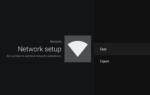 Как убрать рекламу на телевизоре Samsung, LG, Sony, Philips и IPTV
Как убрать рекламу на телевизоре Samsung, LG, Sony, Philips и IPTV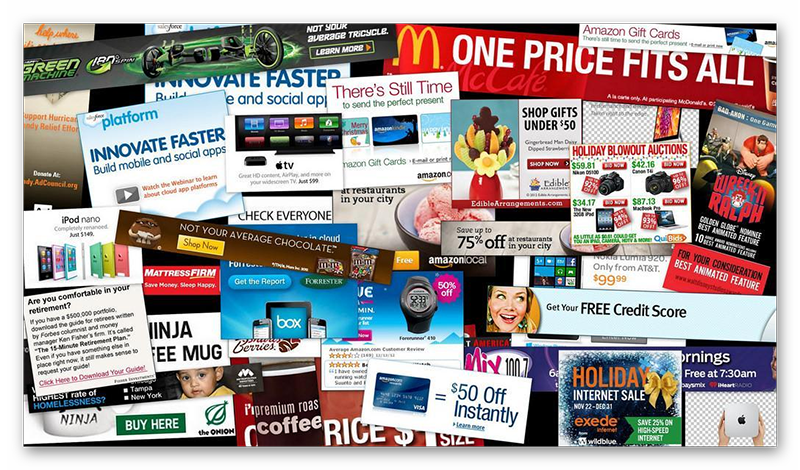
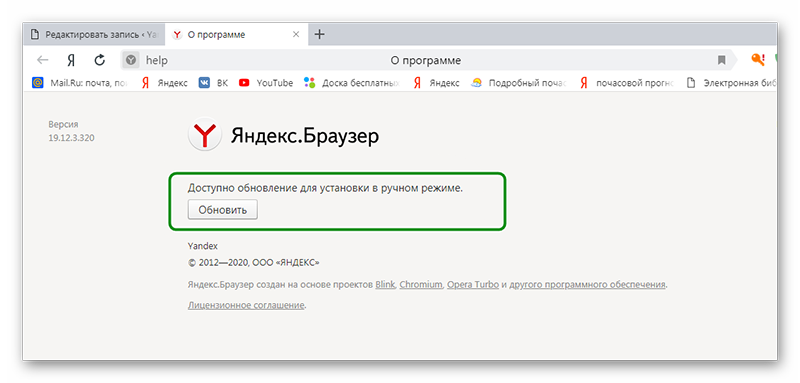
 Как отключить или убрать рекламу на: Ютубе, компьютере, Андроид, iOS, Яндекс, Firefox, Google Chrome
Как отключить или убрать рекламу на: Ютубе, компьютере, Андроид, iOS, Яндекс, Firefox, Google Chrome
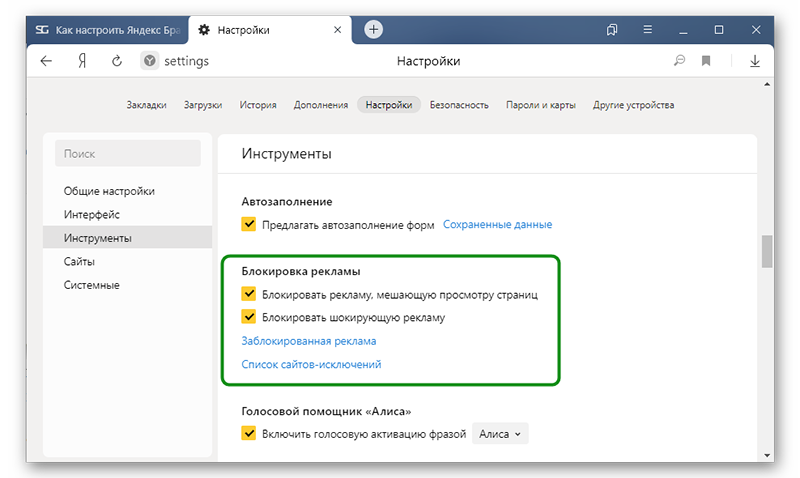
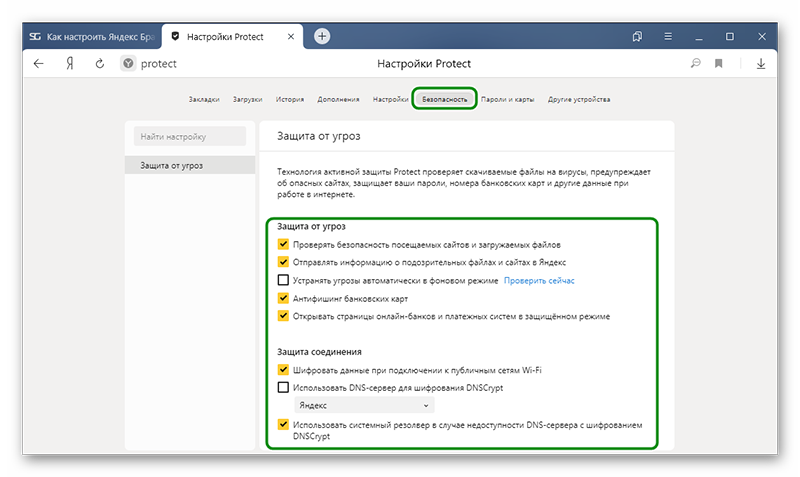
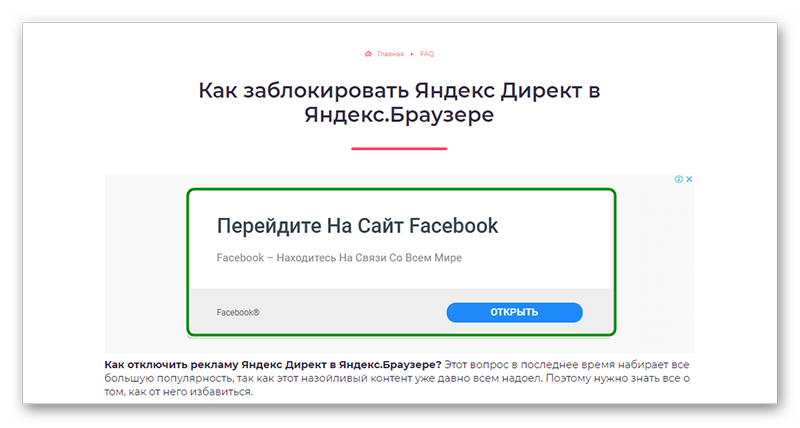
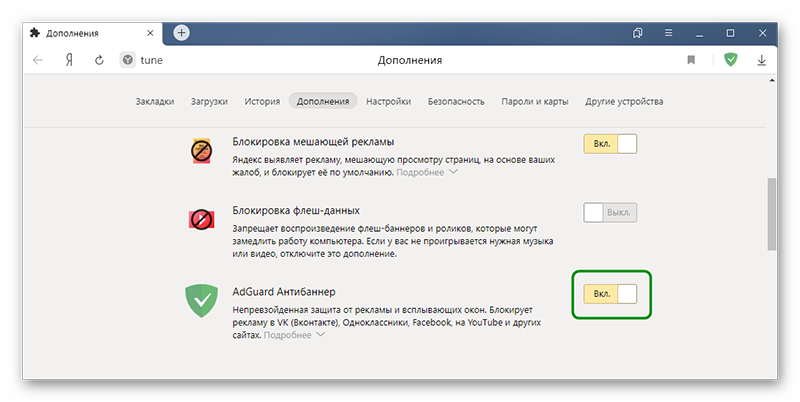
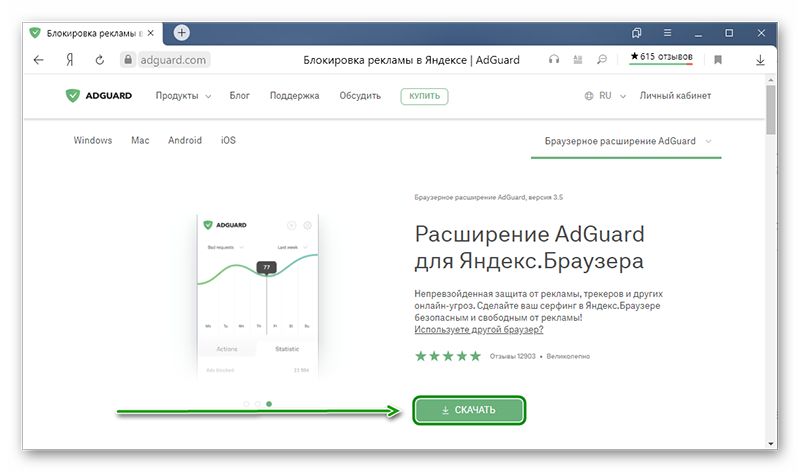
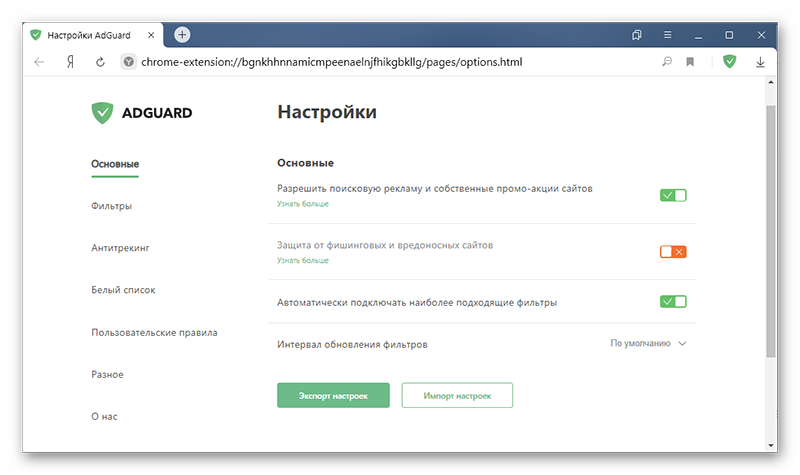
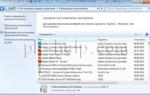 Как убрать рекламу в Яндекс браузере навсегда, убрать всплывающую рекламу
Как убрать рекламу в Яндекс браузере навсегда, убрать всплывающую рекламу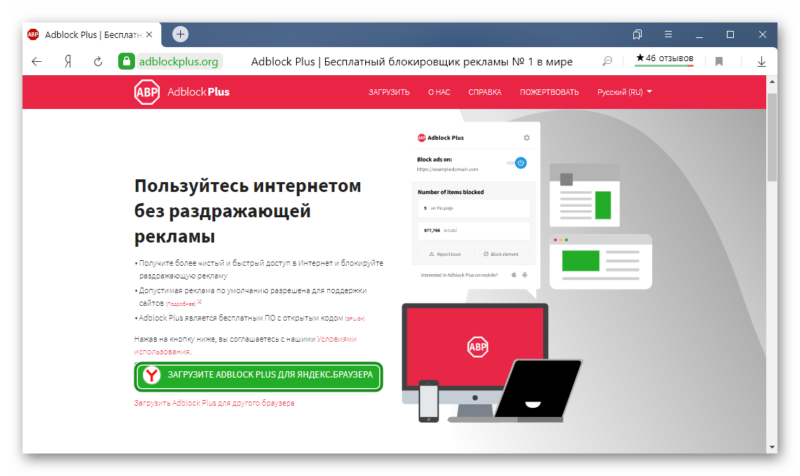
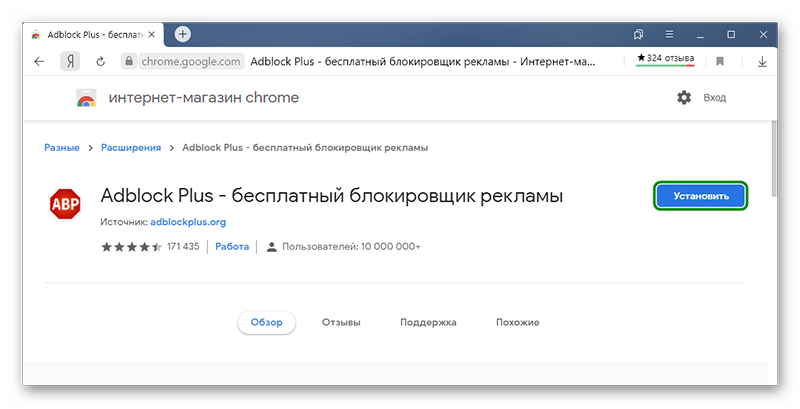
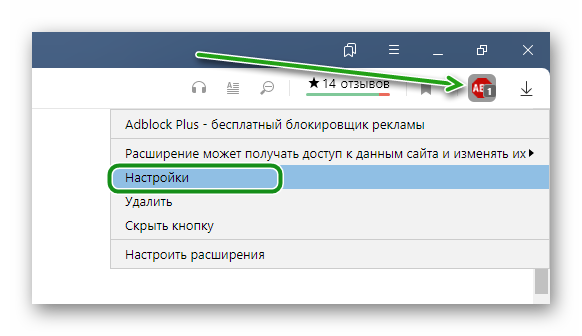
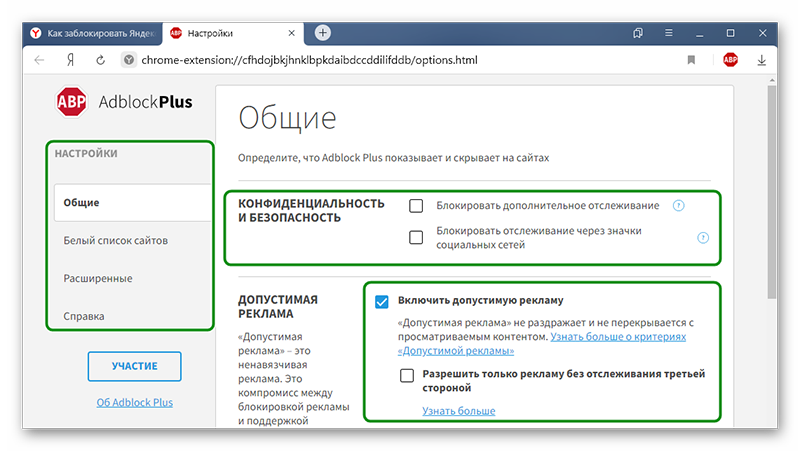
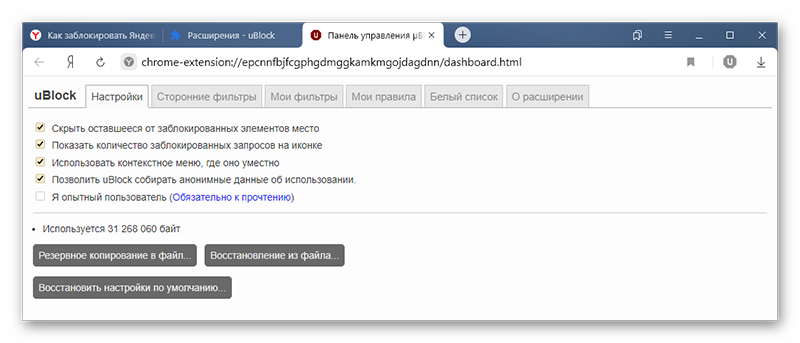
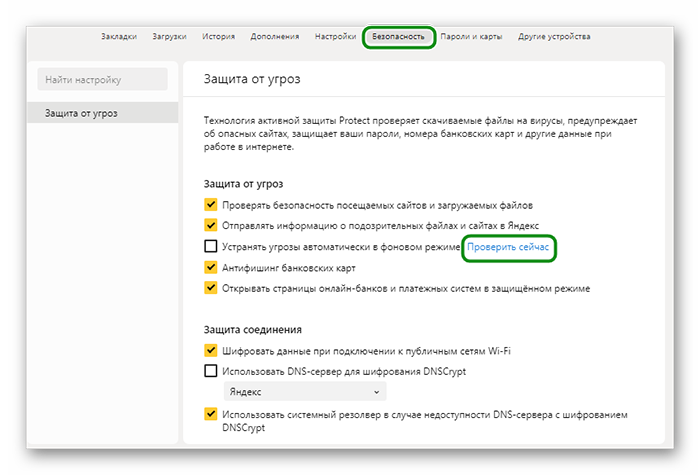

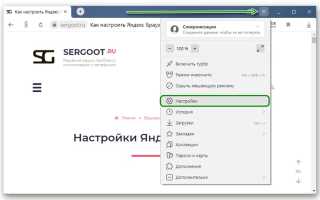
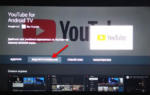 Как отключить подписку на Okko, ivi или Netflix, если никак не выходит. Спасаем ваши деньги
Как отключить подписку на Okko, ivi или Netflix, если никак не выходит. Спасаем ваши деньги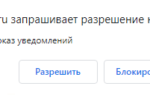 Как в Яндексе убрать рекламу справа: все браузеры и способы блокировки
Как в Яндексе убрать рекламу справа: все браузеры и способы блокировки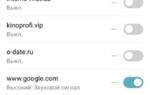 Как убрать рекламу, которая появляется после разблокировки андроид телефона 2021
Как убрать рекламу, которая появляется после разблокировки андроид телефона 2021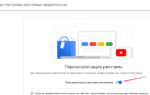 Как я убрала рекламу ВКонтакте, не устанавливая никаких дополнительных программ и приложений
Как я убрала рекламу ВКонтакте, не устанавливая никаких дополнительных программ и приложений